Oracle JET 가상 DOM 앱에서 데이터 레코드 업데이트
소개
이 사용지침서에서는 Oracle JET(Oracle JavaScript Extension Toolkit) 가상 DOM 앱을 사용하여 기존 데이터 레코드를 업데이트하고 REST 서비스에 제출하는 방법을 보여줍니다.
목표
이 자습서에서는 기존 데이터 레코드를 업데이트하여 REST 서비스로 제출하는 방법에 대해 알아봅니다.
필수 조건
- Node.js 설치가 포함된 Oracle JET 가상 DOM 앱을 생성하도록 설정된 개발 환경입니다.
- 이 학습 경로에서 이전 자습서 완료, Oracle JET 가상 DOM 앱에서 데이터 레코드 생성을 위한 폼 생성
태스크 1: 폼 정보를 관리할 구성요소 생성
레코드를 업데이트하는 기능을 호출하는 대화상자를 표시하는 새 구성요소를 생성합니다.
-
JET-Virtual-DOM-app/src/components/ActivityItem디렉토리로 이동하여 새EditItemDialog.tsx파일을 생성하고 편집기에서 엽니다. -
새 구성요소에 대한 함수 이름(
EditItemDialog)을 정의하는 위치 표시자 항목을 추가합니다.import { h } from "preact"; type Props = { message?: string; }; const EditItemDialog = (props: Props) => { return ( <div class="oj-web-applayout-max-width oj-web-applayout-content"> <p>content</p> </div> ); }; export default EditItemDialog;
작업 2: 대화 상자 열기 핸들
레코드를 갱신하는 기능이 포함된 EditItemDialog 구성 요소를 호출하도록 ItemActionsContainer 구성 요소의 유형과 함수를 선언합니다.
-
JET-Virtual-DOM-app/src/components/ActivityItem디렉토리로 이동하여ItemActionsContainer.tsx파일을 엽니다. -
파일 맨 위에서
useState및useEffectPreact 후크를 임포트하고,EditItemDialog구성요소를 사용하는 데 필요한Props유형 별칭에서 추가 속성을 정의한 다음,Item유형 별칭을 정의합니다.import { h } from "preact"; import "ojs/ojbutton"; import { useState, useEffect } from "preact/hooks"; type Props = { create: () => void; edit: () => void; itemSelected: Partial<Item>; }; type Item = { id: number; name: string; short_desc?: string; price?: number; quantity?: number; quantity_shipped?: number; quantity_instock?: number; activity_id?: number; image?: string; }; -
return문 앞에 임포트한 Preact 후크를 사용하여 활동 항목이 선택되었는지 확인합니다.const ItemActionsContainer = (props: Props) => { const [hideActions, setHideActions] = useState<boolean>(true); if (props.itemSelected?.id) { console.log("Selected: " + JSON.stringify(props.itemSelected)); } useEffect(() => { if (props.itemSelected?.id) { setHideActions(false); } else { setHideActions(true); } }, [props.itemSelected]); return ( -
return문에서edit속성을 참조하는onojAction속성을 사용하여 새oj-button요소를 추가합니다.const ItemActionsContainer = (props: Props) => { return ( <div> <oj-button id="createButton" onojAction={props.create}>Create</oj-button> <oj-button id="updateButton" disabled={hideActions} onojAction={props.edit}>Update</oj-button> </div>ItemActionsContainer.tsx파일을 저장합니다. 코드는ItemActionsContainer.tsx.txt과 유사해야 합니다. -
EditItemDialog.tsx파일 상단에서 Oracle JET 대화상자 구성요소에 대한 모듈과useRef,useEffect,MutableRef및useStatePreact 후크를 임포트합니다.import { h } from "preact"; import { useRef, useEffect, useState, MutableRef } from "preact/hooks"; import "ojs/ojdialog"; import { ojDialog } from "ojs/ojdialog"; -
Props유형 별칭에서 다음 등록 정보를 만듭니다.type Props = { isOpened: boolean; closeDialog: (ref: MutableRef<ojDialog>, type: string) => void; editItem: (data: Partial<Item>, ref: MutableRef<ojDialog>) => void; itemData: Partial<Item>; }; -
return문에서 기존div요소를oj-dialog사용자 정의 요소를 래핑하는span요소로 바꿉니다.return ( <span> <oj-dialog id="editDialog" ref={editDialogRef as MutableRef<ojDialog>} dialogTitle="Update Item Details" onojClose={closeDialog} cancelBehavior="icon"> <div slot="body"> <oj-label-value labelEdge="inside"> <oj-label for="itemid" slot="label"> Item ID </oj-label> <div id="itemid" slot="value" class="slot-line"> {editFormData?.id} </div> </oj-label-value> <oj-form-layout> <oj-input-text id="name" labelHint="Name" onvalueChanged={onChangeHandler} value={editFormData?.name}></oj-input-text> <oj-input-text id="price" labelHint="Price" onvalueChanged={onChangeHandler} value={editFormData?.price}></oj-input-text> <oj-input-text id="short_desc" labelHint="Description" onvalueChanged={onChangeHandler} value={editFormData?.short_desc}></oj-input-text> </oj-form-layout> </div> <div slot="footer"> <oj-button id="submitBtn" onojAction={editItem}> Submit </oj-button> </div> </oj-dialog> </span> ); -
return문 앞에oj-dialog사용자정의 요소 참조의 하위 사용자정의 요소에 있는 속성 값을 지정하는 메소드를 추가합니다. 예를 들어,onChangeHandler메소드는oj-input-text구성요소가onvalueChanged속성을 통해 변경사항을 감지할 때 호출됩니다.const EditItemDialog = (props: Props) => { const editDialogRef = useRef<ojDialog>(); const [editFormData, setEditFormData] = useState<Partial<Item>>({}); const onChangeHandler = (event: any) => { if (event.detail.updatedFrom === "internal") { setEditFormData({ ...editFormData, [event.currentTarget.id]: event.detail.value, }); } }; const closeDialog = () => { props.closeDialog(editDialogRef as MutableRef<ojDialog>, "edit"); }; const editItem = () => { console.log("data: " + JSON.stringify(editFormData)); props.editItem(editFormData, editDialogRef as MutableRef<ojDialog>); }; useEffect(() => { setEditFormData(props.itemData); props.isOpened ? editDialogRef.current?.open() : editDialogRef.current?.close(); }, [props.isOpened]); return ( -
EditItemDialog함수 선언 전에 업데이트하여 REST 서비스로 전송하는 데이터에 대한 필드를 포함하는Item유형 별칭을 정의합니다.type Item = { id: number; name: string | undefined; short_desc?: string; price?: number; quantity?: number; quantity_shipped?: number; quantity_instock?: number; activity_id?: number; image?: string; }; const EditItemDialog = (props: Props) => {EditItemDialog.tsx파일을 저장합니다. 코드는EditItemDialog.tsx.txt과 유사해야 합니다.
작업 3: EditItemDialog 구성 요소 사용
-
ActivityItemContainer.tsx파일을 열고 마지막 작업에서 생성한EditItemDialog구성요소와 Preact의MutableRef후크 및 Dialog 구성요소에 대한 Oracle JET 모듈을 임포트합니다.import { useState, useCallback, MutableRef, useRef } from "preact/hooks"; import EditItemDialog from "./EditItemDialog"; -
Props유형 별칭에서data에 대한 항목을 업데이트하여RESTDataProvider에 대한any유형을 지원하고 구성요소가 더 이상 사용하지 않는ActivityItem유형을 삭제하거나 주석 처리합니다.type Props = { data?: RESTDataProvider<any, any>; selectedActivity: Item | null; onItemChanged: (item: Item) => void; }; // type ActivityItem = { // id: number; // name: string; // items: Array<Item>; // short_desc: string; // image: string; // }; -
return문에서ItemActionsContainer요소를itemSelected및edit속성 값으로 업데이트합니다.CreateNewItemDialog요소 뒤에 임포트한EditItemDialog구성요소에 대한 새 요소를 추가합니다.<div id="container"> <h3>Activity Items</h3> <ItemActionsContainer create={openCreateDialog} itemSelected={activityItemValue} edit={openEditDialog} /> . . . </div> <CreateNewItemDialog isOpened={isCreateOpened} createNewItem={createItem} closeDialog={handleDialogClose} /> <EditItemDialog isOpened={isEditOpened} editItem={editItem} closeDialog={handleDialogClose} itemData={itemData} /> . . . -
return문 앞에openEditDialog함수를 추가하여 편집 대화상자를 열고editItem함수를 추가하여 업데이트된 활동 항목을 REST 서비스로 전송합니다.const openEditDialog = () => { console.log("Item: " + JSON.stringify(itemData)); setIsEditOpened(true); console.log("Edit dialog opened"); }; const editItem = async (newItemData:Partial<Item>, editDialogRef = useRef<ojDialog>()) => { if (newItemData != null) { const row = { itemId: newItemData.id, name: newItemData.name, price: newItemData.price, short_desc: newItemData.short_desc, }; // Create and send request to update row on rest service const request = new Request(`${restServerURLItems}${itemData.id}`, { headers: new Headers({ "Content-type": "application/json; charset=UTF-8", }), body: JSON.stringify(row), method: "PUT", }); const response = await fetch(request); const updatedRow = await response.json(); // Create update mutate event and call mutate method // to notify dataprovider consumers that a row has been // updated const updatedRowKey = itemData.id; const updatedRowMetaData = { key: updatedRowKey }; props.data?.mutate({ update: { data: [updatedRow], keys: new Set([updatedRowKey]), metadata: [updatedRowMetaData], }, }); } // End if statement console.log("Edited item"); editDialogRef.current?.close(); };ActivityItemContainer.tsx파일을 저장합니다. 코드는ActivityItemContainer.tsx.txt과 유사해야 합니다.
작업 4: 코드 테스트 및 레코드 갱신
-
터미널 창에서
JET-Virtual-DOM-app디렉토리로 변경하고 가상 DOM 앱을 실행합니다.npx ojet serve - 브라우저에서 가상 DOM 앱의 동적 변경사항을 확인합니다.
- 가상 DOM 앱에서 Baseball 활동을 누른 다음 SureFire Ball (Set of 4) 항목을 누릅니다.
-
갱신 단추를 누릅니다.
항목 세부 정보 업데이트 대화 상자가 나타납니다.
-
가격을
20.5에서21로 변경하고 제출을 누릅니다.섹션이 새로 고쳐지고 품목 가격이 업데이트되었습니다.
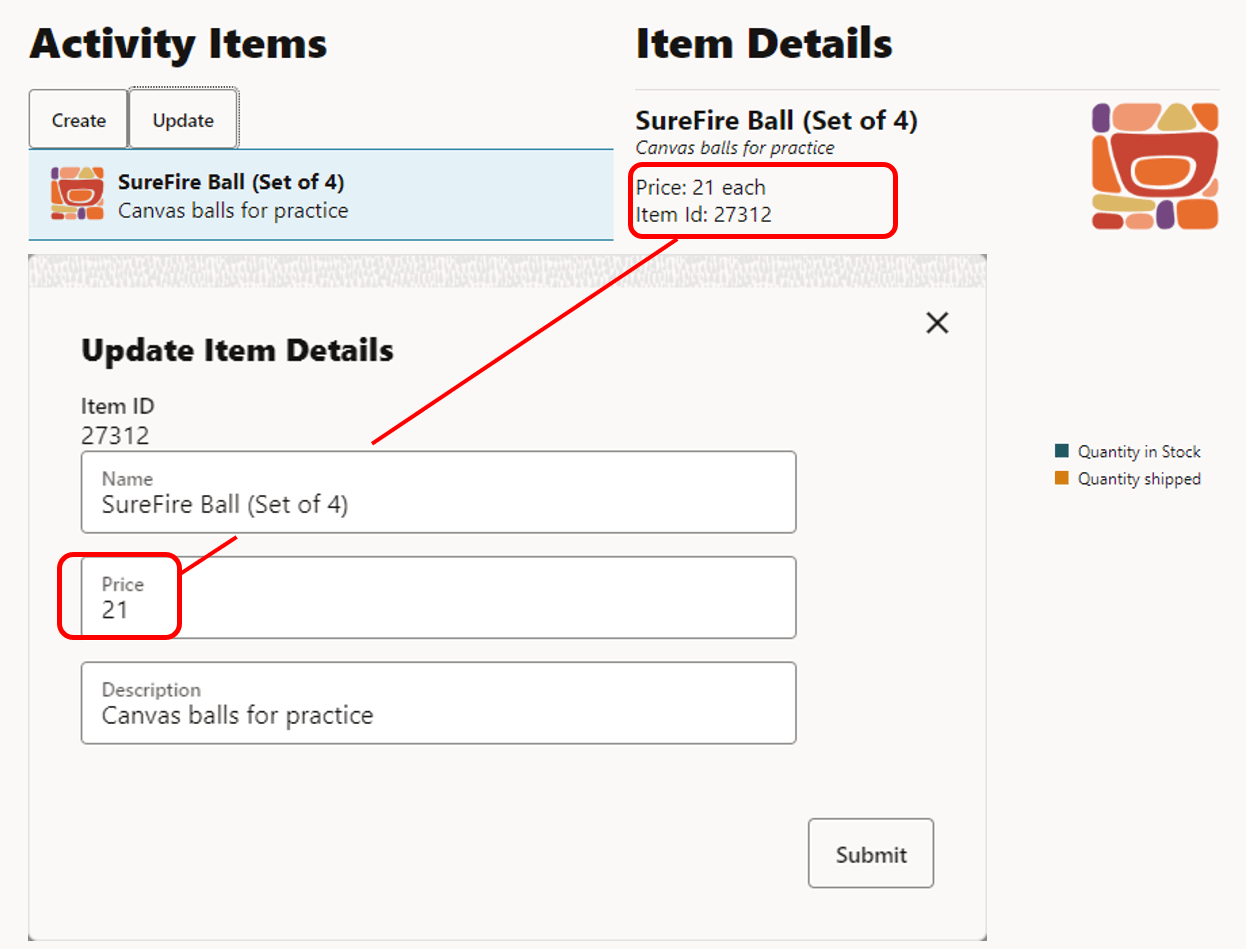
- 실행 중인 가상 DOM 앱을 표시하는 브라우저 창 또는 탭을 닫습니다.
- 터미널 창에서 Ctrl+C을 누르고 프롬프트가 표시되면
y를 입력하여 Oracle JET 툴링 일괄 처리 작업을 종료합니다.
다음단계
이 자습서는 REST 서비스를 사용한 CRUD 작업 모듈의 일부입니다.
- Oracle JET의 REST API에서 데이터 인출
- Oracle JET 가상 DOM 앱에서 데이터 레코드를 생성하는 폼 생성
- Oracle JET 가상 DOM 앱에서 데이터 레코드 업데이트
- Oracle JET 가상 DOM 앱에서 데이터 레코드 삭제
가상 DOM 학습 경로의 기본 페이지로 돌아가 가상 DOM 앱 구축 시 모든 모듈에 액세스할 수 있습니다.
추가 학습 자원
docs.oracle.com/learn에서 다른 랩을 탐색하거나 Oracle Learning YouTube 채널에서 더 많은 무료 학습 콘텐츠에 액세스하세요. 또한 education.oracle.com/learning-explorer를 방문하여 Oracle Learning Explorer가 되십시오.
제품 설명서는 Oracle Help Center를 참조하십시오.
Update data records in an Oracle JET virtual DOM app
F70661-02